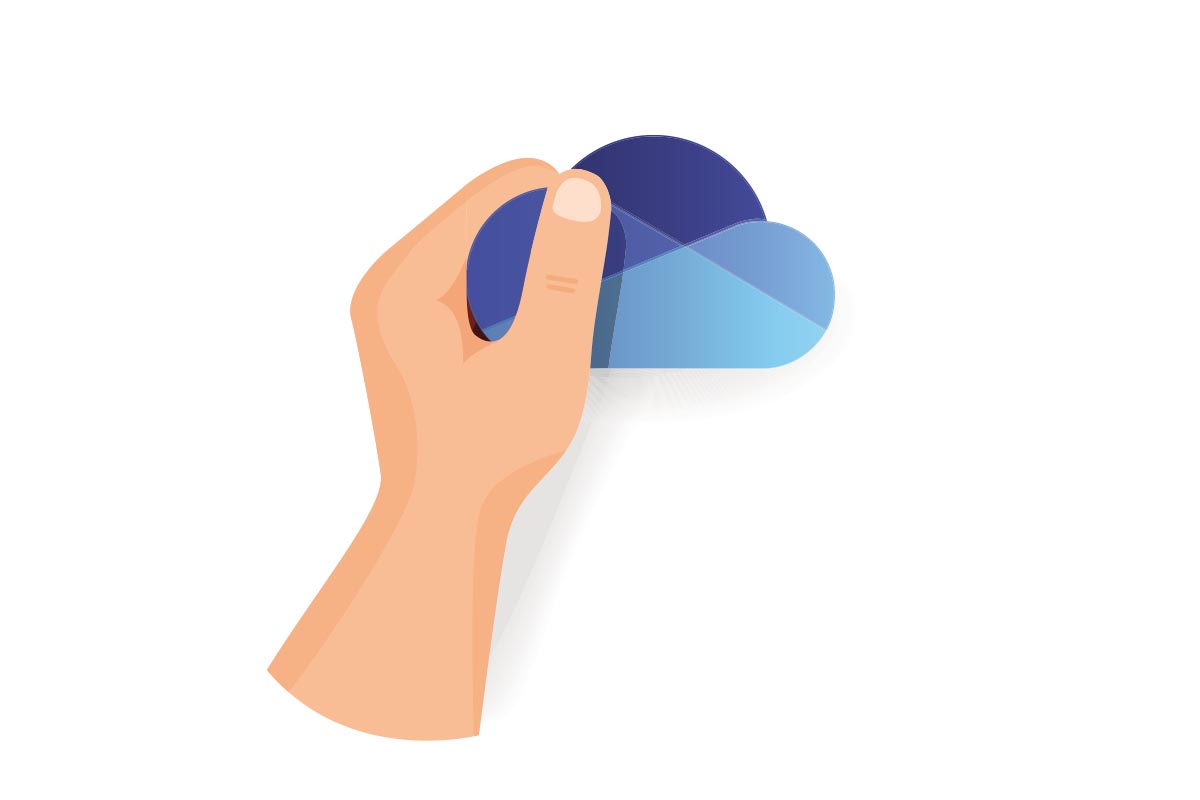Per tenere al sicuro i nostri dati personali, OneDrive ha creato la funzione Vault personale che li protegge con crittografia.
Le ultime versioni di OneDrive contengono la funzione vault personale che, come suggerisce il nome, è uno spazio particolarmente protetto per salvare i nostri dati personali.
Si tratta di una nuova funzione, resa disponibile a partire da ottobre del 2019 e che funziona praticamente su ogni versione di OneDrive, compresa quella via Web e quelle per i dispositivi mobili.
Come funziona il Vault Personale di Onedrive
Il Vault personale tecnicamente è una cartella che ci permette di proteggere i file in modo estremamente pratico. Tutto quello che salviamo all’interno di questo spazio è protetto con la crittografia Bitlocker e richiede l’autenticazione a due fattori per essere sbloccata. Inoltre, per maggiore sicurezza, i dati vengono nuovamente protetti dopo venti minuti di inattività.
Dal punto di vista tecnico, il sistema usa la crittografia bitlocker anche sulle versioni di Windows che normalmente non la prevedono. Secondo quello che Microsoft dichiara, i file vengono crittografati alla fonte anche sui server di OneDrive.
Inoltre, i file salvati nel Vault Personale non possono essere condivisi. Anche se qualcosa è condiviso, quando lo spostiamo nel Vault la condivisione viene interrotta. Questo ci regala anche una discreta serenità: non possiamo condividere i nostri dati personali per sbaglio.
l’unico limite riguarda il numero di file che possiamo salvare che, nella versione gratuita di OneDrive, sono solo tre. Possiamo comunque “forzare” questo limite usando una cartella in un file .zip, per esempio.
Come usare e attivare Personal Vault per i dati personali
Il meccanismo è molto semplice, e funziona in modo analogo su ogni tipo di dispositivo. Come prima cosa, apriamo la cartella di OneDrive e identifichiamo il Vault personale; apriamolo.

La procedura guidata parte mostrandoci le caratteristiche essenziali. Facciamo click su avanti; nel passaggio successivo scegliamo consenti (non ci sono altre opzioni). La procedura potrebbe rilanciare l’installer di OneDrive, ma non dovremo riconfigurare nulla.

La prima autenticazione ci richiede di utilizzare Microsoft Authenticator sul nostro smartphone. Si tratta della App di Microsoft per gestire l’autenticazione a due fattori. Se non la stiamo ancora utilizzando, la dovremo configurare.

Una volta approvato l’accesso, Windows configurerà il nostro vault personale, e lo aprirà in una nuova finestra di Esplora Risorse. Notiamo che anche l’icona cambierà, per rappresentare il fatto che la “cassaforte” è stata aperta.

A questo punto questa cartella rimarrà aperta per venti minuti, ma se vogliamo chiuderla prima possiamo fare click con il tasto desto e usare la funzione del menu contestuale.

Proteggere i file con il vault personale è il modo più immediato
Il vantaggio del Vault Personale rispetto ad altri sistemi di protezione, per esempio la creazione di cartelle nascoste e crittografate nel computer, è che è perfettamente integrato in Windows. Questo è senza dubbio un interessante vantaggio.
Il fatto di avere tutti i dati sincronizzati con il Cloud, ma protetti in ogni caso, è un ulteriore vantaggio di questa interessante funzione.